बिना कैप्चर कार्ड के दोहरी पीसी स्ट्रीमिंग कैसे सेट करें
OBS NDI का उपयोग करके बिना कैप्चर कार्ड के दोहरी पीसी स्ट्रीमिंग सेट करना आश्चर्यजनक रूप से आसान है । प्रदर्शन बहुत अच्छा है और इसके लिए अतिरिक्त खरीदारी की आवश्यकता नहीं है। OBS NDI आपके गेमिंग पीसी सामग्री को आपके स्ट्रीमिंग पीसी पर भेजने के लिए आपके नेटवर्क का उपयोग करेगा।
यह मार्गदर्शिका आपको OBS NDI(OBS NDI) का उपयोग शुरू करने के लिए आवश्यक हर कदम पर ले जाएगी और इसके प्रदर्शन में कुछ अंतर्दृष्टि प्रदान करेगी। प्रत्येक चरण को ध्यान से पढ़ना सुनिश्चित करें(Make) ताकि आप सब कुछ सही ढंग से सेट कर सकें।

क्या ओबीएस एनडीआई काम करता है(Does OBS NDI Work) ? क्या यह कैप्चर कार्ड (Capture Card)से(Than) बेहतर है ?
शुरू करने से पहले, आइए एनडीआई के प्रदर्शन के बारे में बात करते हैं। मैं इसे स्वयं स्ट्रीम और रिकॉर्ड दोनों के लिए उपयोग कर रहा हूं और मेरा अनुभव असाधारण रहा है। जब तक आप ईथरनेट केबल्स के साथ अपने राउटर से जुड़े होते हैं, तब तक आपको एक क्रिस्पी स्मूथ परफॉर्मेंस मिलेगा। गुणवत्ता एकल पीसी सेटअप पर स्ट्रीमिंग से अप्रभेद्य है।
इसके शीर्ष पर, आप फ्रेम दर या रिज़ॉल्यूशन द्वारा सीमित नहीं हैं - कुछ कैप्चर कार्ड, जैसे Elgato HD60S , आपको 1080p 60fps में खेलने और स्ट्रीम करने के लिए मजबूर करते हैं - इसमें केवल एचडीएमआई(HDMI) है । लेकिन क्योंकि आप अपने स्ट्रीमिंग पीसी पर सब कुछ भेजने के लिए अपने नेटवर्क का उपयोग कर रहे होंगे, आप अपने डिस्प्ले पोर्ट से चिपके रह सकते हैं और उच्च फ्रेम और रिज़ॉल्यूशन प्राप्त कर सकते हैं।
दोनों पीसी पर ओबीएस एनडीआई कैसे सेट करें
- सबसे पहले, आपको दोनों पीसी पर (PCs)ओबीएस(OBS) डाउनलोड और इंस्टॉल करना होगा । हम अपने गेमिंग पीसी से शुरुआत करेंगे। हम अपने स्ट्रीमिंग पीसी पर बाद में आएंगे।
- अपने गेमिंग पीसी पर, ओबीएस(OBS) बंद करें । OBS NDI प्लगइन डाउनलोड करने के लिए इस पेज(this page) पर जाएँ । डाउनलोड पर (download)क्लिक करें(Click) , नीचे स्क्रॉल करें और obs-ndi-4.6.1-Windows-Installer.exe पर(obs-ndi-4.6.1-Windows-Installer.exe) क्लिक करें ।

- स्थापना प्रक्रिया से गुजरें। एक बार इंस्टॉलेशन प्रक्रिया समाप्त हो जाने के बाद, आपको अपने गेमिंग पीसी को पुनरारंभ करने के लिए कहा जाएगा। एक बार जब आपका गेमिंग पीसी वापस चालू हो जाए, तो OBS को फिर से खोलें। ओबीएस(OBS) के भीतर से , टूल्स(tools) पर क्लिक करें , फिर एनडीआई आउटपुट सेटिंग्स(NDI Output settings) पर क्लिक करें ।
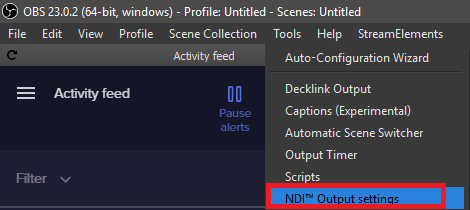
- एक नई विंडो खुलकर आएगी। Main Output पर टिक करने के लिए क्लिक करें(Click) और इसे एक नाम दें। आपको यह नाम बाद में अपने स्ट्रीमिंग पीसी पर खोजना होगा।

आपने अब अपने गेमिंग पीसी पर आवश्यक कदम पूरे कर लिए हैं। बाद में, आप अपने स्वयं के दृश्य जोड़ सकते हैं, डिवाइस कैप्चर कर सकते हैं और अपने ऑडियो और वीडियो को समायोजित कर सकते हैं। सबसे पहले(First) , आइए अपने स्ट्रीमिंग पीसी पर पूरा करने के लिए आवश्यक चरणों को देखें।
- अपने स्ट्रीमिंग पीसी पर, ओबीएस(OBS) खोलें और एक नया दृश्य जोड़ने के लिए दृश्य बॉक्स में नीचे बाईं ओर स्थित +
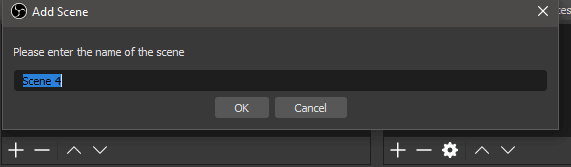
- इसे एक नाम दें और OK पर क्लिक करें । अगला, स्रोत बॉक्स में, the + button पर क्लिक करें और NDI स्रोत(NDI Source) पर क्लिक करें ।
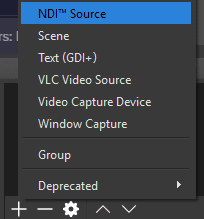
- स्रोत नाम बॉक्स(Source name box ) पर क्लिक करें और अपने पीसी का चयन करें - आपको वह नाम ढूंढना चाहिए जो आपने यहां पहले कोष्ठक में निर्धारित किया था। सुनिश्चित करें कि बैंडविड्थ उच्चतम पर सेट है। (Highest.)आप अन्य सभी सेटिंग्स को डिफ़ॉल्ट के रूप में रख सकते हैं। ठीक (OK)क्लिक करें(Click) ।

अब आप देखेंगे कि आपके स्ट्रीमिंग पीसी के ओबीएस(OBS) पर सब कुछ प्रतिबिंबित होगा जो आपके गेमिंग पीसी के ओबीएस(OBS) पर दिखाया गया है । यह आपको अपने स्ट्रीमिंग पीसी को छुए बिना लाइव रहते हुए संपादित करने और समायोजन करने का नियंत्रण देता है।
OBS NDI . के साथ लाइव(Live) होने के लिए तैयार होना
अब आप अपनी पहली स्ट्रीम के लिए तैयार हैं, लेकिन शुरू करने से पहले आपको कई बातों का ध्यान रखना होगा।
- सबसे पहले, आपको स्ट्रीमिंग पीसी में अपनी स्ट्रीम कुंजी इनपुट करनी होगी। आपको अपने स्ट्रीमिंग पीसी पर स्टार्ट स्ट्रीमिंग और/या रिकॉर्डिंग बटन पर भी क्लिक करना चाहिए।
- आपको अपने स्ट्रीमिंग पीसी पर केवल एक ओबीएस एनडीआई(OBS NDI) स्रोत और सक्रिय दृश्य की आवश्यकता है - अन्य सभी दृश्यों और स्रोतों को आपके गेमिंग पीसी से स्विच, संपादित और बदला जा सकता है।
- यदि आपको कोई कठिनाई दिखाई देती है, तो सुनिश्चित करें कि आपकी वीडियो सेटिंग OBS की प्रत्येक प्रति पर समान हैं । उदाहरण के लिए, यदि आपके गेमिंग पीसी पर आप 1920×1080 रिकॉर्ड करते हैं, लेकिन अपने स्ट्रीमिंग आउटपुट को 1280×720 पर पुन: स्केल करते हैं, तो स्ट्रीमिंग पीसी पर भी ऐसा ही करें।
- अंत में, स्ट्रीम चलाने के लिए दोनों पीसी में हर समय ओबीएस खुला होना चाहिए।(OBS)
सारांश
ओबीएस एनडीआई(OBS NDI) के साथ स्ट्रीमिंग के लिए यह मेरी मार्गदर्शिका है । इसे सेट अप करना आश्चर्यजनक रूप से सरल है, इसके लिए किसी हार्डवेयर समायोजन की आवश्यकता नहीं है, और आप अपने मूल रिज़ॉल्यूशन और फ़्रेम दर में स्ट्रीम करने में सक्षम हैं।
Related posts
नया ग्राफिक्स कार्ड कैसे स्थापित करें - हार्डवेयर से लेकर ड्राइवर तक
अपने फोन के सिम कार्ड को हैकर्स से कैसे बचाएं
कैसे देखें कि आपने अपने सिस्टम पर कौन सा ग्राफिक्स कार्ड स्थापित किया है
पॉपअप मेनू को कैप्चर करने के लिए विंडोज स्निपिंग टूल का उपयोग करें
एंड्रॉइड पर ऐप्स को एसडी कार्ड में कैसे ले जाएं
एआई का उपयोग करके छवियों से तुरंत पृष्ठभूमि हटाएं
मून फोटोज के लिए 6 बेस्ट कैमरा सेटिंग्स
हैक किए गए फेसबुक अकाउंट को कैसे रिकवर करें
Google डॉक्स पर पृष्ठभूमि का रंग कैसे बदलें
रास्पबेरी पाई को कैसे अपडेट करें
स्टीम गार्ड प्रमाणीकरण कैसे सक्षम करें
WEBP इमेज को JPG, GIF या PNG में कैसे बदलें
माउस को छुए बिना अपने विंडोज पीसी को कैसे जगाए रखें?
अपने रास्पबेरी पाई में एसएसएच या एसएफटीपी कैसे करें?
अपने कंप्यूटर को DLNA मीडिया सर्वर में कैसे बदलें
किसी भी वेबसाइट से वीडियो कैसे डाउनलोड करें
किसी भी वेबसाइट के लिए 7 तकनीकी SEO ऑप्टिमाइज़ेशन टिप्स
विंडोज की को डिसेबल कैसे करें
कुल शुरुआती के लिए ड्रोन कैसे उड़ाएं
PDF को सुरक्षित रखने के लिए पासवर्ड को कैसे सुरक्षित रखें
